Geo-återställa en dedikerad SQL-pool i Azure Synapse Analytics
I den här artikeln lär du dig att återställa din dedikerade SQL-pool (tidigare SQL DW) från en geo-säkerhetskopia via Azure-portalen och PowerShell.
Innan du börjar
Kommentar
Vi rekommenderar att du använder Azure Az PowerShell-modulen för att interagera med Azure. Information om hur du kommer igång finns i Installera Azure PowerShell. Information om hur du migrerar till Az PowerShell-modulen finns i artikeln om att migrera Azure PowerShell från AzureRM till Az.
Verifiera din DTU-kapacitet. Varje dedikerad SQL-pool (tidigare SQL DW) hanteras av en logisk SQL-server (till exempel myserver.database.windows.net) som har en DTU-standardkvot. Kontrollera att SQL-servern har tillräckligt med återstående DTU-kvot för databasen som återställs. Mer information om hur du beräknar DTU som behövs eller om du vill begära mer DTU finns i Begära en DTU-kvotändring.
Återställa från en geografisk Azure-region via PowerShell
Om du vill återställa från en geo-säkerhetskopia använder du cmdleten Get-AzSqlDatabaseGeoBackup och Restore-AzSqlDatabase .
Kommentar
Du kan utföra en geo-återställning till Gen2! Det gör du genom att ange ett Gen2 ServiceObjectiveName (t.ex. DW1000c) som en valfri parameter.
- Innan du börjar måste du installera Azure PowerShell.
- Öppna PowerShell.
- Anslut till ditt Azure-konto och visa en lista över alla prenumerationer som är associerade med ditt konto.
- Välj den prenumeration som innehåller informationslagret som ska återställas.
- Hämta det informationslager som du vill återställa.
- Skapa återställningsbegäran för informationslagret.
- Kontrollera statusen för det geo-återställde informationslagret.
- Information om hur du konfigurerar informationslagret när återställningen har slutförts finns i Konfigurera databasen efter återställningen.
$SubscriptionName="<YourSubscriptionName>"
$ResourceGroupName="<YourResourceGroupName>"
$ServerName="<YourServerNameWithoutURLSuffixSeeNote>" # Without database.windows.net
$TargetResourceGroupName="<YourTargetResourceGroupName>" # Restore to a different server.
$TargetServerName="<YourtargetServerNameWithoutURLSuffixSeeNote>"
$DatabaseName="<YourDatabaseName>"
$NewDatabaseName="<YourDatabaseName>"
$TargetServiceObjective="<YourTargetServiceObjective-DWXXXc>"
Connect-AzAccount
Get-AzSubscription
Select-AzSubscription -SubscriptionName $SubscriptionName
Get-AzSqlDatabase -ServerName $ServerName -ResourceGroupName $ResourceGroupName
# Get the data warehouse you want to recover
$GeoBackup = Get-AzSqlDatabaseGeoBackup -ResourceGroupName $ResourceGroupName -ServerName $ServerName -DatabaseName $DatabaseName
# Recover data warehouse
$GeoRestoredDatabase = Restore-AzSqlDatabase –FromGeoBackup -ResourceGroupName $TargetResourceGroupName -ServerName $TargetServerName -TargetDatabaseName $NewDatabaseName –ResourceId $GeoBackup.ResourceID -ServiceObjectiveName $TargetServiceObjective
# Verify that the geo-restored data warehouse is online
$GeoRestoredDatabase.status
Den återställda databasen är TDE-aktiverad om källdatabasen är TDE-aktiverad.
Återställa från en geografisk Azure-region via Azure-portalen
Följ stegen nedan för att återställa en dedikerad SQL-pool (tidigare SQL DW) från en geo-säkerhetskopia:
Logga in på ditt Azure-portalkonto .
Sök efter dedikerade SQL-pooler (tidigare SQL DW).
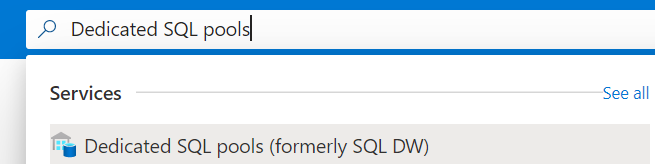
Klicka på Lägg till och fyll i den information som begärs på fliken Grundläggande och klicka på Nästa: Ytterligare inställningar.
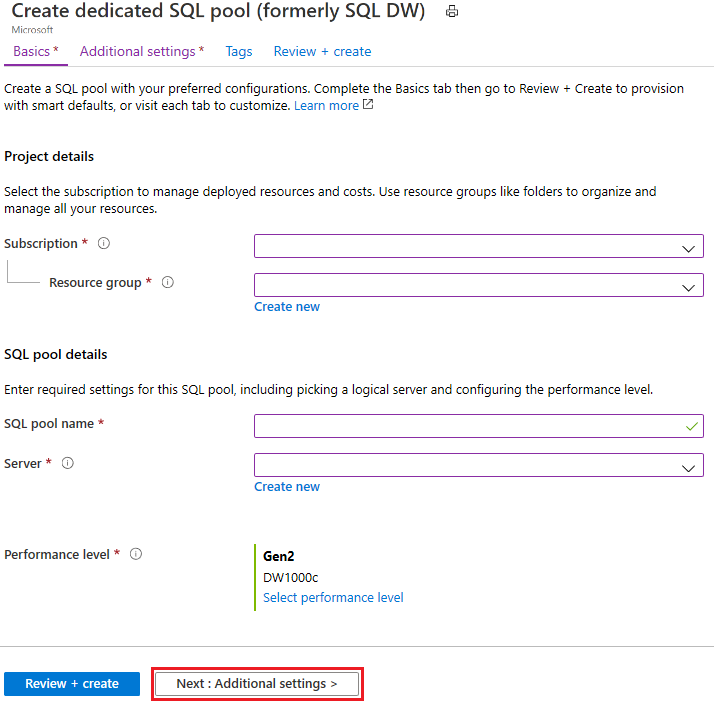
För Använd befintlig dataparameter väljer du Säkerhetskopiera och väljer lämplig säkerhetskopia från rullningslistalternativen. Klicka på Granska + Skapa.
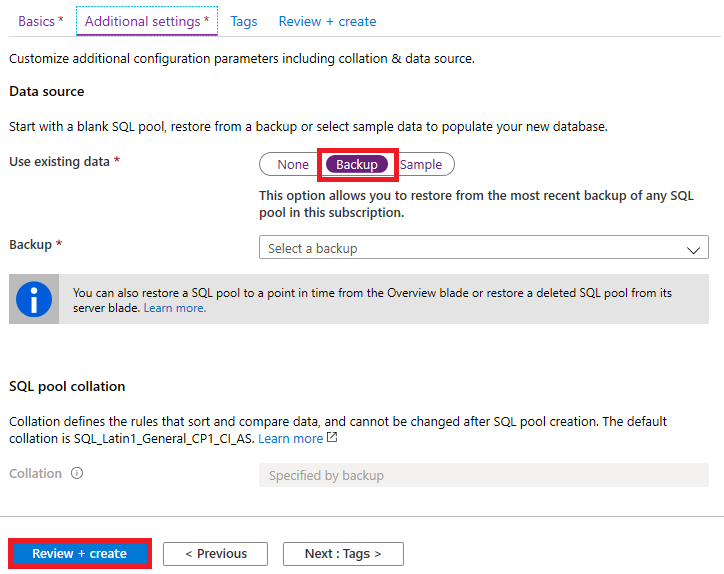
När informationslagret har återställts kontrollerar du att Status är Online.